Heim >häufiges Problem >Was soll ich tun, wenn mein MacBook nach AirDrop nicht reagiert?
Was soll ich tun, wenn mein MacBook nach AirDrop nicht reagiert?
- 藏色散人Original
- 2023-03-03 10:39:3529080Durchsuche
Lösung für das Problem, dass MacBook AirDrop nicht reagiert: 1. Öffnen Sie den Finder und klicken Sie links auf „Bluetooth aktivieren“. 3. Klicken Sie auf die Option „Zulassen“. Wählen Sie „Jeder“.
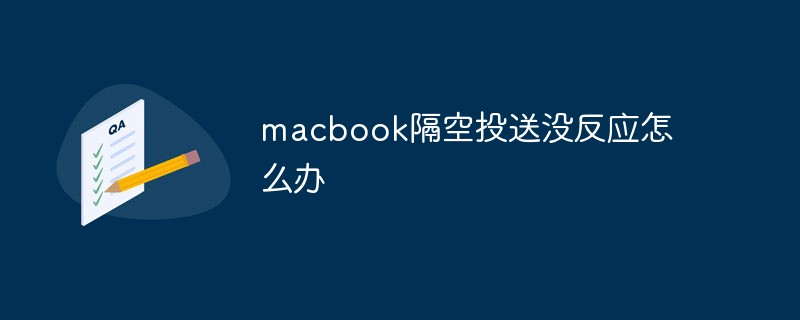
Die Betriebsumgebung dieses Tutorials: macOS10.15-System, MacBook Pro 2020-Computer.
Was soll ich tun, wenn mein MacBook nach AirDrop nicht reagiert?
Lösung:
Klicken Sie auf AirDrop
Öffnen Sie den Finder und klicken Sie links auf AirDrop.
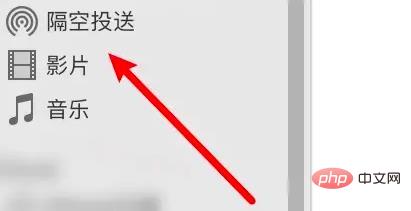
Klicken Sie, um Bluetooth einzuschalten
Klicken Sie unten rechts auf die Schaltfläche „Bluetooth einschalten“.
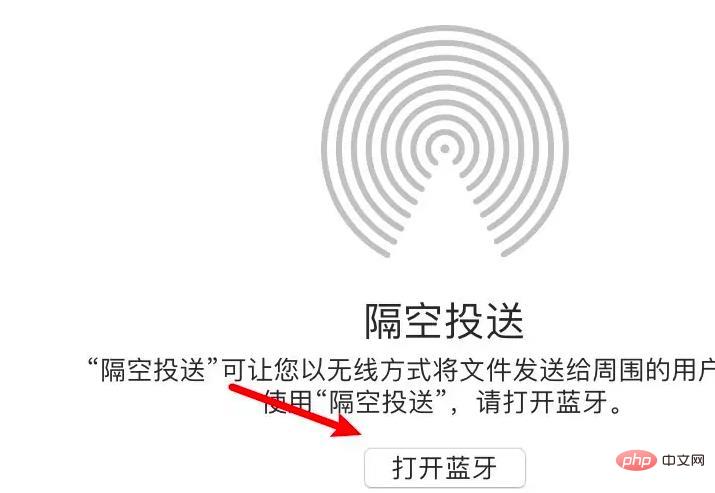
Klicken Sie auf Zulassen.
Klicken Sie auf die Option Zulassen.

Alle auswählen
Klicken Sie einfach, um alle auszuwählen.
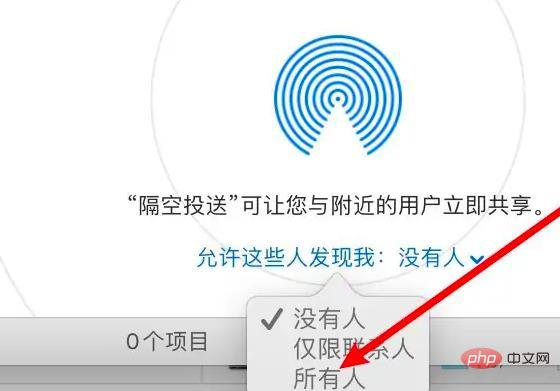
Weitere Informationen zu diesem Thema finden Sie in der Spalte „FAQ“!
Das obige ist der detaillierte Inhalt vonWas soll ich tun, wenn mein MacBook nach AirDrop nicht reagiert?. Für weitere Informationen folgen Sie bitte anderen verwandten Artikeln auf der PHP chinesischen Website!
In Verbindung stehende Artikel
Mehr sehen- Wann wurde die M2-Version des MacBook Pro veröffentlicht?
- Detaillierte grafische Erklärung zur Installation von phpmyadmin auf dem MacBook M1
- Wie groß ist das MacBook Air?
- Detaillierte Grafik- und Texterklärung der Schritte zur Installation von phpmyadmin auf dem MacBook M1
- Wo ist die Feststelltaste auf dem MacBook?

